AWS CLIを用いて、特定のIAM RoleがアタッチされたEC2インスタンスを列挙する方法の備忘録です。
はじめに
おはよう。@bioerrorlogです。
あるEC2インスタンスにアタッチされたIAM Roleは、AWSマネジメントコンソールからも簡単に確認することが出来ます。
では逆に、特定のIAM Roleがアタッチされた全てのEC2インスタンスを列挙するにはどうすればいいか?
今回は、AWS CLIを用いてやる方法をメモします。
特定のIAM RoleがアタッチされたEC2を列挙する
やり方
まず結論から、以下のコマンドを実行します。
aws ec2 describe-instances \ --filters Name=iam-instance-profile.arn,Values=<対象IAM Roleのインスタンスプロファイル> \ --query 'Reservations[*].Instances[*].{Instance:InstanceId,Name:Tags[?Key==`Name`]|[0].Value}' \ --output table
上記コマンドを実行すると、以下のように対象IAM RoleがアタッチされたEC2インスタンス情報を取得できます。
---------------------------------- | DescribeInstances | +----------------------+---------+ | Instance | Name | +----------------------+---------+ | i-06f7c25f664d1e9ee | Test1 | | i-06aacb6d35a8c4753 | Test2 | +----------------------+---------+
以下、上記コマンドを一つ一つ解説していきます。
解説
ec2 describe-instances
aws ec2 describe-instances
まずはこちら、AWS CLIの ec2 describe-instancesを利用しています。
このコマンドでは、特定のインスタンス、または条件で指定した複数のインスタンス情報が取得できます。
--filters
--filters Name=iam-instance-profile.arn,Values=<対象IAM Roleのインスタンスプロファイル>
続いて、フィルタ条件--filtersで、対象のインスタンスを抽出します。
対象IAM Roleのインスタンスプロファイルを指定することで、そのIAM RoleがアタッチされたEC2インスタンスをすべて取得することが出来ます。
"インスタンスプロファイル"とは、IAM Roleが格納される箱のようなもので、IAM RoleがEC2インスタンスにアタッチされる際の仲介者のような役割をもちます。
Using instance profiles - AWS Identity and Access Management
IAM Roleのインスタンスプロファイルは、マネジメントコンソールからも確認することが出来ます。
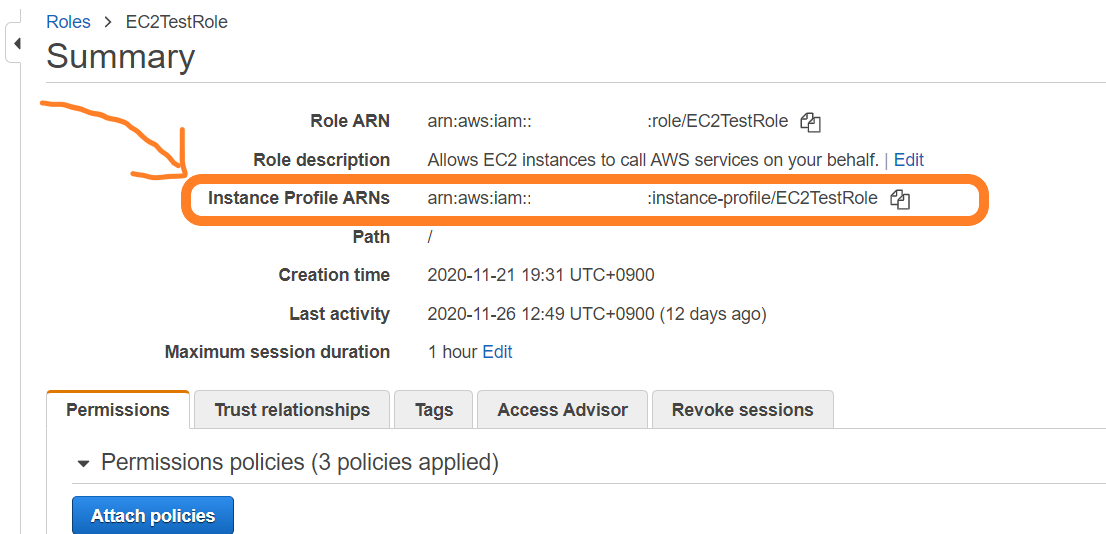
ここで確認したIAM Roleのインスタンスプロファイルを、上記コマンドの<対象IAM Roleのインスタンスプロファイル>に置き換えます。
例)
--filters Name=iam-instance-profile.arn,Values=arn:aws:iam::123456789012:instance-profile/EC2TestRole
--query
--query 'Reservations[*].Instances[*].{Instance:InstanceId,Name:Tags[?Key==`Name`]|[0].Value}'
次は、--queryオプションで表示する情報を抽出しています。
仮に何も--queryに指定せず全ての情報を表示した場合、取得された情報の全体像のイメージは例えば以下のようになっています。
例)
{ "Reservations": [ { "Instances": [ { "AmiLaunchIndex": 0, "ImageId": "ami-0abcdef1234567890", "InstanceId": "i-1234567890abcdef0", "InstanceType": "t2.micro", "KeyName": "MyKeyPair", "LaunchTime": "2018-05-10T08:05:20.000Z", "Monitoring": { "State": "disabled" }, "Placement": { "AvailabilityZone": "us-east-2a", "GroupName": "", "Tenancy": "default" }, "PrivateDnsName": "ip-10-0-0-157.us-east-2.compute.internal", "PrivateIpAddress": "10.0.0.157", "ProductCodes": [], "PublicDnsName": "", "State": { "Code": 0, "Name": "pending" }, "StateTransitionReason": "", "SubnetId": "subnet-04a636d18e83cfacb", "VpcId": "vpc-1234567890abcdef0", "Architecture": "x86_64", "BlockDeviceMappings": [], "ClientToken": "", "EbsOptimized": false, "Hypervisor": "xen", "NetworkInterfaces": [ { "Attachment": { "AttachTime": "2018-05-10T08:05:20.000Z", "AttachmentId": "eni-attach-0e325c07e928a0405", "DeleteOnTermination": true, "DeviceIndex": 0, "Status": "attaching" }, "Description": "", "Groups": [ { "GroupName": "MySecurityGroup", "GroupId": "sg-0598c7d356eba48d7" } ], "Ipv6Addresses": [], "MacAddress": "0a:ab:58:e0:67:e2", "NetworkInterfaceId": "eni-0c0a29997760baee7", "OwnerId": "123456789012", "PrivateDnsName": "ip-10-0-0-157.us-east-2.compute.internal", "PrivateIpAddress": "10.0.0.157" "PrivateIpAddresses": [ { "Primary": true, "PrivateDnsName": "ip-10-0-0-157.us-east-2.compute.internal", "PrivateIpAddress": "10.0.0.157" } ], "SourceDestCheck": true, "Status": "in-use", "SubnetId": "subnet-04a636d18e83cfacb", "VpcId": "vpc-1234567890abcdef0", "InterfaceType": "interface" } ], "RootDeviceName": "/dev/xvda", "RootDeviceType": "ebs", "SecurityGroups": [ { "GroupName": "MySecurityGroup", "GroupId": "sg-0598c7d356eba48d7" } ], "SourceDestCheck": true, "StateReason": { "Code": "pending", "Message": "pending" }, "Tags": [ { "Value": "Test1", "Key": "Name" } ], "VirtualizationType": "hvm", "CpuOptions": { "CoreCount": 1, "ThreadsPerCore": 1 }, "CapacityReservationSpecification": { "CapacityReservationPreference": "open" }, "MetadataOptions": { "State": "pending", "HttpTokens": "optional", "HttpPutResponseHopLimit": 1, "HttpEndpoint": "enabled" } } ], "OwnerId": "123456789012" "ReservationId": "r-02a3f596d91211712", }, { # 以下instance分繰り返し } ] }
ここから、欲しい情報を--queryで抽出します。
今回は、InstanceとしてInstanceIdを、Nameとしてインスタンス名を抽出しています。
'Reservations[*].Instances[*].{Instance:InstanceId,Name:Tags[?Key==`Name`]|[0].Value}'
EC2インスタンスのインスタンス名は、NameタグのValueとして格納されているので、Tags[?Key==Name]|[0].Valueとして値を抽出しています。
この状態での出力は、以下のようになります。
[ [ { "Instance": "i-06f7c25f664d1e9ee", "Name": "Test1" } ], [ { "Instance": "i-06aacb6d35a8c4753", "Name": "Test2" } ] ]
--output
最後は--outputオプションです。
このオプションはただ出力形式を指定するものなので、任意で指定してください。
--outputには、以下の3つが指定できます。
- json
- text
- table
それぞれ、出力は以下のようになります。
- json
[ [ { "Instance": "i-06f7c25f664d1e9ee", "Name": "Test1" } ], [ { "Instance": "i-06aacb6d35a8c4753", "Name": "Test2" } ] ]
- text
i-06f7c25f664d1e9ee Test1 i-06aacb6d35a8c4753 Test2
- table
---------------------------------- | DescribeInstances | +----------------------+---------+ | Instance | Name | +----------------------+---------+ | i-06f7c25f664d1e9ee | Test1 | | i-06aacb6d35a8c4753 | Test2 | +----------------------+---------+
任意で好きな出力形式を指定してください。
以上、コマンドの説明でした。
aws ec2 describe-instances \ --filters Name=iam-instance-profile.arn,Values=<対象IAM Roleのインスタンスプロファイル> \ --query 'Reservations[*].Instances[*].{Instance:InstanceId,Name:Tags[?Key==`Name`]|[0].Value}' \ --output table
おわりに
今回は、特定のIAM RoleがアタッチされたEC2インスタンスをAWS CLIを用いて列挙する方法を記しました。
こうして調べるたびに、AWS CLIはとても強力だと感じます。
今後も使いこなしていきたいところです。
関連記事
AWS CLIのs3 cpとs3 syncの違いをまとめました。
www.bioerrorlog.work
S3バケットポリシーとIAMポリシーの関係を、同一アカウント・クロスアカウントそれぞれにおいて整理しました。
www.bioerrorlog.work
AWS Lambdaの中でAWS CLIを実行する方法を書きました。
www.bioerrorlog.work
参考
describe-instances — AWS CLI 1.18.211 Command Reference
Using instance profiles - AWS Identity and Access Management